
步骤九、点去颜色通道的眼睛(使其隐藏),我们继续“人物选区”通道的操作。将主体以外的部分都做黑(不要再问我是怎么做的)。或者你会问飘散的头发不要了吗?是的!现在我想做的只是人物主体部分的选取,而非头发。
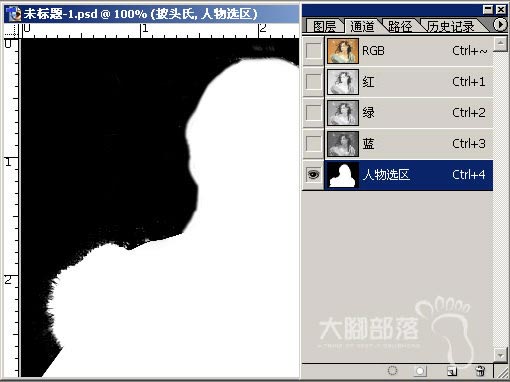
步骤十、这里有个需要注意的问题,就是你真的能确定黑色部分是黑吗?显示器经常会欺骗我们的眼睛,所以我CTRL+I,将“人物选区”通道反相了一下,白底上有一点黑我们都能看清楚的(这到是显示器的好处)。
大脚注:为什么我们有很多朋友按教程的方法抠头发出来,边缘部分总有些浅浅的颜色呢?
就是因为被显示器欺骗了,认为黑的部分已经够黑了,而实际上是深灰,一旦作为选区载入以后,仍然会有部分图像像素被选择,这就是原因!
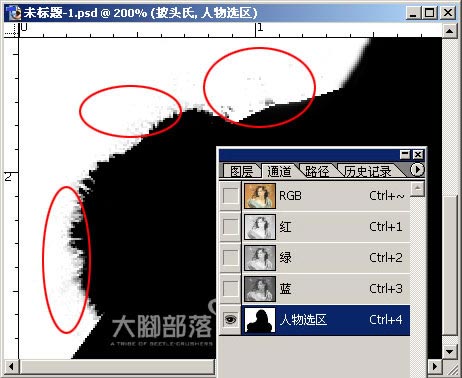
步骤十一、好了!都修饰好以后,再CTRL+I,让它回来(上一步只是我们的检测步骤!)然后CTRL+鼠标左键单击“人物选区”通道(载入该选区),回到RGB复合通道,回到图层。

步骤十二、按CTRL+J,通过拷贝的图层,使我们的第一次选择有个成果(图层1),如果喜欢的话就给这个图层改个名字(改名这步可有可无,但可以很清楚),我就不改了这时你会发现,毛茸茸的边缘部分透着原先的底色,好吧!用最简单有效的方法——橡皮擦工具(注意笔刷大小和透明度哦!)将它修饰一下。
大脚注:凡是毛茸茸的边缘部分,因为像素抖动的原因,抠图后必然会残留一些原背景色的成分,如果想做得精致,就花些时间吧!
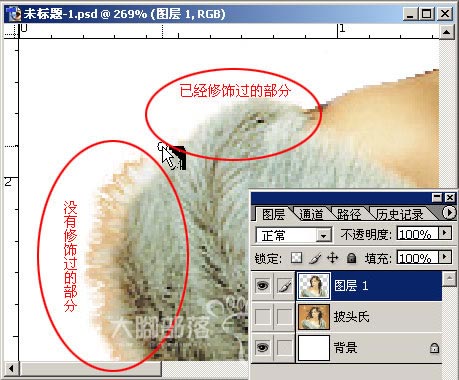

原图下面开始我们的一图五抠教程,第一种抠图方法会讲的比较细致,之后的四种方法有些与第一种相同,所以会讲解的比较简单。PS抠图方法一1、

有时候为了设计需要,我们要手动制作出公章的效果(当然不是为了干违法乱纪的事哈),例如做出一个下面这样的效果:那么我们是怎么用Photo

本篇教程将教大家如何抠出与背景颜色相近且还带反光的头发,可以说是有一定的难度与技巧。相信大家学会这篇抠头发教程后,就没有抠不出的毛发图

九宫格原本是指一种数字游戏,但现在大家第一反映估计是多张照片的拼接,例如微信微博发多张照片的时候就会自动帮我们排列成九宫格形式。这种九

作者合成的非常细腻,很多细节的处理都值得借鉴,如水面倒影的处理部分,作者先制作好水波纹理,然后把倒影部分用置换和动感模糊滤镜特殊处理,
手机访问:M.PSDEE.COM/电脑访问:WWW.PSDEE.COM